Memulihkan akun penyimpanan yang terhapus
Akun penyimpanan yang terhapus dapat dipulihkan di beberapa kasus dari dalam portal Azure. Untuk memulihkan akun penyimpanan, kondisi berikut harus benar:
- Akun penyimpanan dihapus dalam 14 hari terakhir.
- Akun penyimpanan dibuat dengan model penyebaran Azure Resource Manager.
- Akun penyimpanan baru dengan nama yang sama belum dibuat sejak akun asli dihapus.
- Pengguna yang memulihkan akun penyimpanan harus diberi peran Azure RBAC yang menyediakan izin Microsoft.Storage/storageAccounts/write. Untuk informasi tentang peran Built-in Azure RBAC yang memberikan izin ini, lihat peran bawaan Azure.
Sebelum Anda mencoba memulihkan akun penyimpanan yang dihapus, pastikan bahwa grup sumber daya untuk akun tersebut ada. Jika grup sumber daya dihapus, Anda harus membuatnya kembali. Memulihkan grup sumber daya tidak dimungkinkan. Untuk informasi selengkapnya, lihat Kelola grup sumber daya.
Jika akun penyimpanan yang dihapus menggunakan kunci yang dikelola pelanggan dengan Azure Key Vault dan brankas kunci juga telah dihapus, maka Anda harus memulihkan brankas kunci sebelum memulihkan akun penyimpanan. Untuk informasi selengkapnya, lihat Gambaran umum pemulihan Azure Key Vault.
Penting
Pemulihan akun penyimpanan yang terhapus tidak dijamin. Pemulihan adalah upaya terbaik. Microsoft merekomendasikan mengunci sumber daya untuk mencegah penghapusan akun yang tidak disengaja. Untuk informasi selengkapnya tentang kunci sumber daya, lihat Kunci sumber daya untuk mencegah perubahan.
Praktik terbaik lainnya untuk menghindari penghapusan akun yang tidak disengaja adalah membatasi jumlah pengguna yang memiliki izin untuk menghapus akun melalui kontrol akses berbasis peran (Azure RBAC). Untuk informasi selengkapnya, lihat Praktik terbaik untuk Azure RBAC.
Pulihkan akun yang terhapus dari portal Azure
Untuk memulihkan akun penyimpanan yang dihapus dari portal Azure, ikuti langkah-langkah berikut:
Navigasi ke daftar akun penyimpanan Anda di portal Azure.
Pilih tombol Pulihkan untuk membuka panel Pulihkan akun yang dihapus.

Pilih langganan untuk akun yang ingin Anda pulihkan dari menu drop-down Langganan.
Dari menu pilihan, pilih akun untuk dipulihkan, seperti yang ditunjukkan pada gambar berikut. Jika akun penyimpanan yang ingin Anda pulihkan tidak ada di menu geser turun, maka akun tersebut tidak dapat dipulihkan.
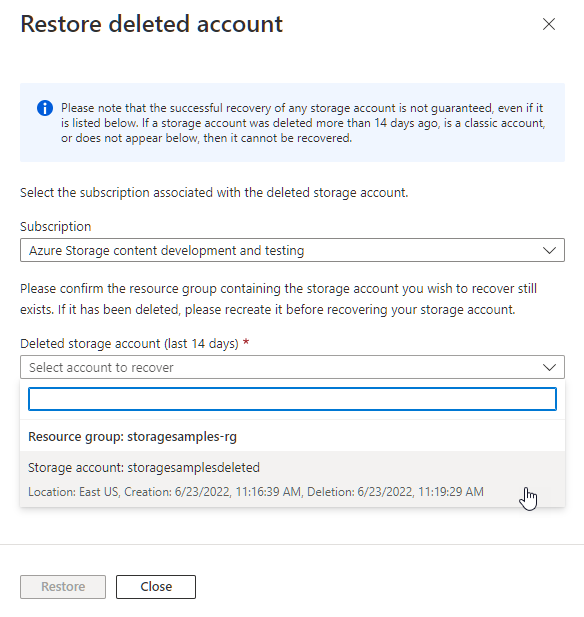
Pilih tombol Pulihkan untuk memulihkan akun. Portal menampilkan pemberitahuan bahwa pemulihan sedang berlangsung.
Langkah berikutnya
Saran dan Komentar
Segera hadir: Sepanjang tahun 2024 kami akan menghentikan penggunaan GitHub Issues sebagai mekanisme umpan balik untuk konten dan menggantinya dengan sistem umpan balik baru. Untuk mengetahui informasi selengkapnya, lihat: https://aka.ms/ContentUserFeedback.
Kirim dan lihat umpan balik untuk